Un paseo por la consola de Intune (Parte III)
Hola a todos!
Continuamos con la serie de artículos de Intune, en esta ocasión seguimos con el repaso de los distintos apartados de la consola de administración.
Vamos a revisar la pestaña “Actualizaciones”.
Puede que os parezca que es un repaso un poco superficial, pero estamos empezando a acercarnos al entorno, después repasaremos todas las opciones con ejemplos prácticos.
Os recordamos que deberemos empezar nuestro validándonos a través de la URL:
https://admin.manage.microsoft.com/
Para acceder a “Actualizaciones”, una vez entremos en el frontal tenemos que hacer doble clic en “consola de administración” que es un enlace situado en la parte superior de la pantalla y con esto aterrizamos en la sección “Información general del sistema”, donde podemos ver que la ventana está dividida en tres secciones, a la izquierda de la pantalla tenemos una serie de pestañas y en este caso nos interesa la pestaña “Actualizaciones”.
Como en todos los casos anteriores, la zona central de la ventana contiene información de la sección en la que estamos, ayudas para la misma y algunas tareas que podemos realizar.
Esta sección tiene una diferencia con la pestaña inicial y es similar a la de “Grupos”, ya que además de las tres zonas definidas anteriormente (derecha, centro e izquierda) tenemos una zona en la parte izquierda que representa todos los submenús de “Actualizaciones”.
Los submenús son:
- Introducción.
- Todas las actualizaciones.
- Actualizaciones de seguridad.
- Actualizaciones de definición.
- Distribución de actualizaciones.
- Service Pack.
- Actualizaciones obligatorias.
- Actualizaciones que no son de Microsoft.
Nos adentraremos en la parte derecha y centro de la pantalla en función de la pestaña del centro izquierda que hayamos seleccionado.
Comenzamos por “Introducción”. En este submenú tenemos la información general sobre las actualizaciones.
En esta pestaña tenemos el estado de las actualizaciones, que si no presentan problemas mostrará el mensaje “Sin problemas” y el estado del almacenamiento en la nube, que muestra tanto el tamaño usado como los posibles problemas. Además proporciona un enlace para la administración del espacio en la nube.
En la parte derecha tenemos varios enlaces, como siempre, una zona de “Tareas” y una zona “Más información”. Vamos a repasar los enlaces a continuación:
- Seleccionar clasificaciones y productos.
- Configurar valores de aprobación automática.
- Cargar.
- Ver informe de actualización.
- Información general de actualizaciones.
http://technet.microsoft.com/library/jj676674.aspx - Configurar el agente de actualización.
http://technet.microsoft.com/library/jj676627.aspx
La pestaña “Todas las actualizaciones” tenemos varios submenús distintos:
- Actualizaciones de seguridad.
- Actualizaciones de definición.
- Distribución de actualizaciones.
- Service Pack.
- Actualizaciones obligatorias.
- Actualizaciones que no son de Microsoft.
En el sección “Todas las actualizaciones” tenemos las actualizaciones disponibles listadas por producto. Para calificarlas se dan varios campos:
- Nombre de la actualización y por lo general nombre del paquete asociado.
- Clasificación del tipo de paquete, como por ejemplo si es un Service Pack.
- Autopublicado, si se ha publicado de manera automática en el sistema.
- Aprobada, si ha sido aprobada para su despliegue.
- Necesaria, que muestra si es una actualización que sea imprescindible.
- Instalada, si se ha instalado en esta explotación.
- Error, si se han producido errores durante el despliegue.
- Pendiente, si se tiene que desplegar en la explotación.
- % evaluado, que se mostrará si se ha evaluado la correcta evolución de este paquete.
Sobre cada una de estas actualizaciones se pueden hacer varias acciones que se muestran listadas en la parte superior:
- Ver propiedades del paquete.
- Editar, que no estará disponible para todas las actualizaciones.
- Aprobar la actualización.
- Rechazar la actualización.
- Eliminar la actualización.
- Cargar.
Todas las secciones posteriores muestran los mismos menús por lo que no vamos a repasarlas de nuevo.
Con esto hemos terminado con el repaso inicial de la pestaña de “Actualizaciones”.
Seguimos repasando en próximos artículos.
Espero que sea de vuestro interés.
Un saludo
Did you enjoy this post? Why not leave a comment below and continue the conversation, or subscribe to my feed and get articles like this delivered automatically to your feed reader.

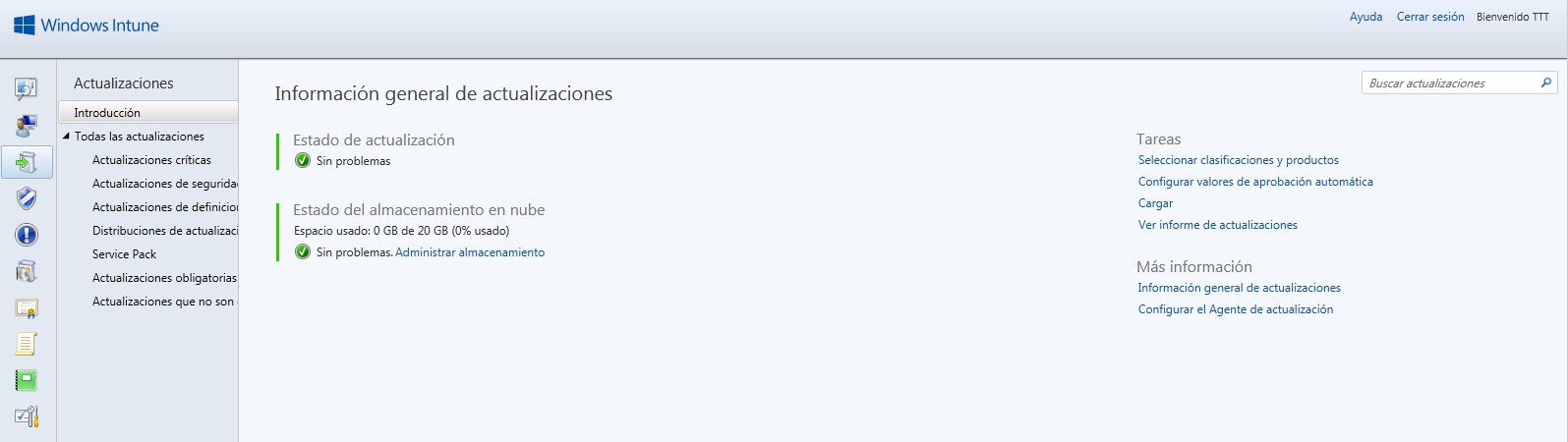


Comments
No comments yet.
Leave a comment